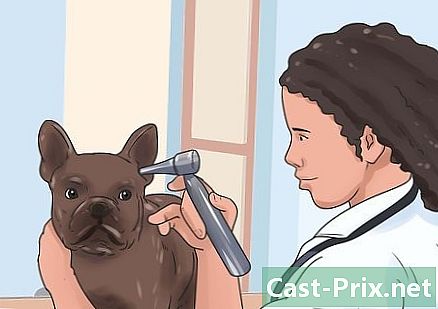Kuinka irrottaa Instagram
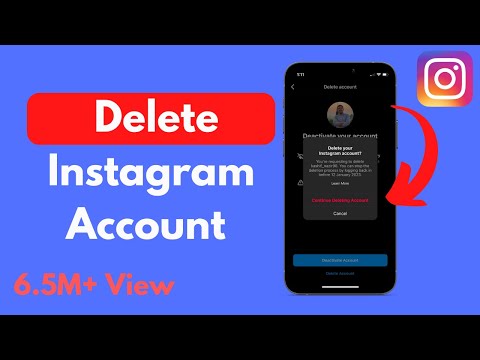
Sisältö
- vaiheet
- Tapa 1 Irrota iPhone tai iPad
- Tapa 2 Katkaise yhteys Androidilla
- Tapa 3 Lisää useita tilejä sovellukseen
- Tapa 4 Irrota tietokoneestaan
Instagramin operatiivisen järjestelmän viimeisimmän version virhe on poistanut mahdollisuuden katkaista ja Instagram-sovelluksen useita tilejä iPhonelle ja iPadille. Instagram julkaisi kuitenkin version 7.19.1, jossa ongelma on ratkaistu. Jos sinulla on aikaisempi versio (7.19), päivitä annstagram App Store -kaupasta, muuten voit kirjautua ulos vain yhdellä näistä kahdesta menetelmästä:
- Poista Instagram ja asenna se uudelleen
- vaihda Instagram-salasanasi
Jos hallitset useita tilejä Instagram-sovelluksen avulla tai jos jaat matkapuhelimesi muiden ihmisten kanssa, sinun pitäisi tietää, kuinka kirjautua ulos sovelluksesta. Voit tehdä tämän sovellusvaihtoehtojen valikon avulla. Sovelluksen uusimpien versioiden avulla voit hallita useita tilejä samanaikaisesti irrottamatta yhteyttä joka kerta, kun vaihdat toisistaan. Jos käytät Instagram-sivustoa tietokoneellasi, uloskirjautuminen vie vain muutaman napsautuksen.
vaiheet
Tapa 1 Irrota iPhone tai iPad
- Avaa Instagram-sovellus. Voit katkaista yhteyden sovellusvalikkoon.
- Monet Instagram-käyttäjät ovat asentaneet 28. maaliskuuta 2016 päivätyn iOS-sovelluksen uuden version (versio 7.19) ja todenneet tyytymättömästi, että mahdollisuus kirjautua ulos on kadonnut. Tämä virhe on korjattu sovelluksen viimeisimmässä saatavilla olevassa versiossa (versio 7.19.1), ja nyt voit löytää tilin katkaisemisen ja lisäämisen painikkeen. Jos sinulla on tämä ongelma, yritä ensin päivittää sovellus. Jos käytät vanhempaa versiota, ainoa tapa kirjautua ulos iPhonessa tai iPadissa, poistaa sovellus ja asentaa se uudelleen. Voit myös palauttaa Instagram-salasanasi kirjautuaksesi ulos.
-
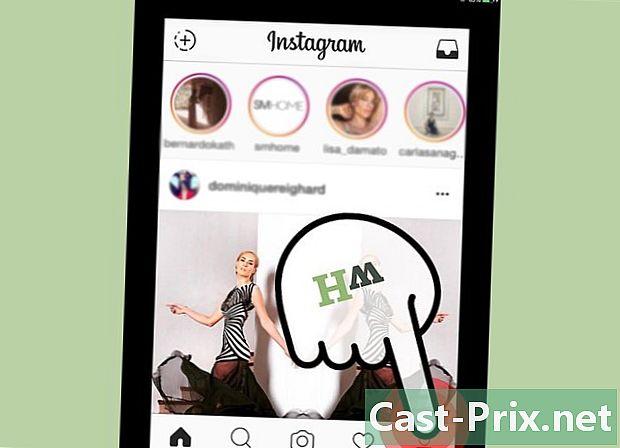
Napauta profiilipainiketta oikeassa yläkulmassa. Se sisältää kuvakkeen, joka edustaa siluetti. Avaat näytön, missä profiilisi on. -

Napauta vaihdetta profiilinäytön oikeassa yläkulmassa. Tämän avulla voit avata asetusvalikko. -
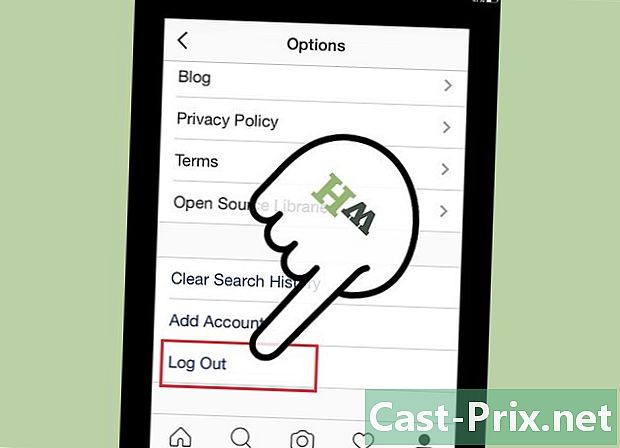
Vieritä alas ja paina kirjaudu ulos. Vahvistuksen jälkeen kirjaudut ulos ja palaa sisäänkirjautumisnäyttöön. -

Jos et löydä painiketta kirjaudu ulos, poista sovellus ja asenna se uudelleen. IOS: n Instagram-päivityksessä, joka tehtiin 28. maaliskuuta 2016 (versio 7.19), oli virhe, joka esti näkemästä katkaisupainiketta asetusvalikosta, kun taas 30. maaliskuuta päivitys (7.19.1) on antoi hänen palata. Jos et näe tätä painiketta, on suositeltavaa päivittää sovellus saadaksesi se takaisin. Muutoin sinun on poistettava ja asennettava sovellus uudelleen kirjautuaksesi ulos. Et menetä henkilökohtaisia tietojasi.- Pidä sovelluskuvakkeita painettuna diOS-päänäytössä, kunnes ne alkavat täriseä.
- Napauta X Instagram-sovelluksen kuvakekulmassa.
- Vahvista, että haluat poistaa sovelluksen ja tiedot.
- Lataa Instagram-sovellus ja asenna se App Storesta. Sinua pyydetään kirjautumaan sisään, kun käynnistät sovelluksen.
Tapa 2 Katkaise yhteys Androidilla
-

Avaa Instagram. Voit katkaista yhteyden sovelluksesta sen asetusten avulla.- Jos olet painanut sovelluskuvaketta, näet sellaisen, joka pyytää sinua antamaan käyttäjänimesi ja salasanasi, olet onnistunut. Olet tullut katkaisemaan yhteyden eikä sinulla ole muuta tekemistä.
-

Napauta profiilipainiketta oikeassa alakulmassa. Tämän kuvakkeen tulisi näyttää pieneltä henkilökortilta tai henkilön siluetilta.- Jos käynnistät Instagram ja siirryt suoraan kameratilaan, se tarkoittaa, että käytit kameraa juuri ennen sovelluksen poistumista viimeksi, kun poistit siitä. Et voi nähdä profiilikuvaketta kameratilassa, joten sinun on painettava vasemmassa yläkulmassa olevaa X-painiketta tai poistettava puhelimesi Takaisin-painikkeesta.
-

Paina painiketta ⋮ avata asetusvalikko. Löydät sen profiilinäytön oikeasta yläkulmasta. Sinun pitäisi nähdä monia vaihtoehtoja Instagram. -

Vieritä alas ja paina kirjaudu ulos. Sinulta kysytään, haluatko varmasti katkaista yhteyden. Vahvista valitsemasi loppuun tämä vaihe.- Uloskirjautumisen jälkeen sinun pitäisi palata Instagram-sisäänkirjautumisnäyttöön. Jos haluat käyttää Instagramia uudelleen, sinun on annettava tilillesi käyttäjänimi ja salasana.
Tapa 3 Lisää useita tilejä sovellukseen
-
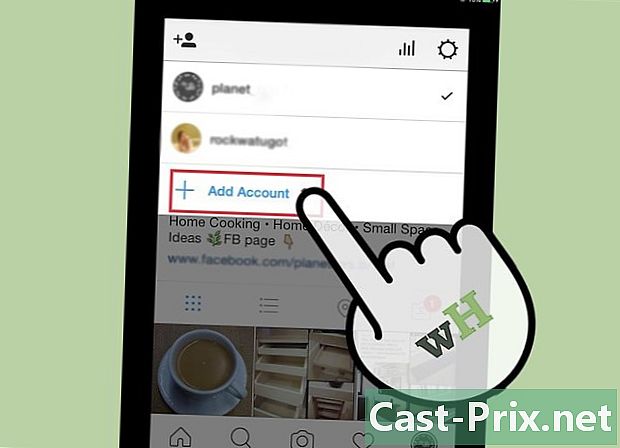
Lisää useita tilejä sovellukseen, jotta sinun ei tarvitse kirjautua ulos siirtyäksesi toisesta toiseen. Instagram-sovelluksen avulla voit hallita jopa viittä tiliä samanaikaisesti. Yhdistämällä useita tilejä voit siirtyä yhdestä toiseen tarvitsematta edes kirjautua ulos. Tämä on erittäin hyödyllistä, jos sinulla on henkilökohtainen tili ja yksityinen tili.- 28. maaliskuuta 2016 tehdyn päivityksen (versio 7.19) aikana tämä vaihtoehto poistettiin, mutta 30. maaliskuuta päivitys (versio 7.19.1) on palauttanut sen. Jos et näe tätä vaihtoehtoa, kokeile päivittää Instagram App Storesta ja yritä uudelleen.
- Tämä vaihtoehto on teknisesti vielä testausvaiheessa, eikä se välttämättä ole käytettävissä puhelimellesi.
-
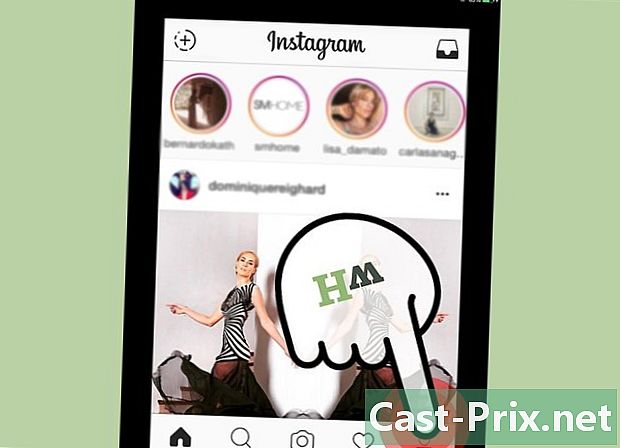
Avaa profiilinäyttö Instagram-sovelluksessa. Profiilipainike löytyy sovelluksen oikeasta alakulmasta. -
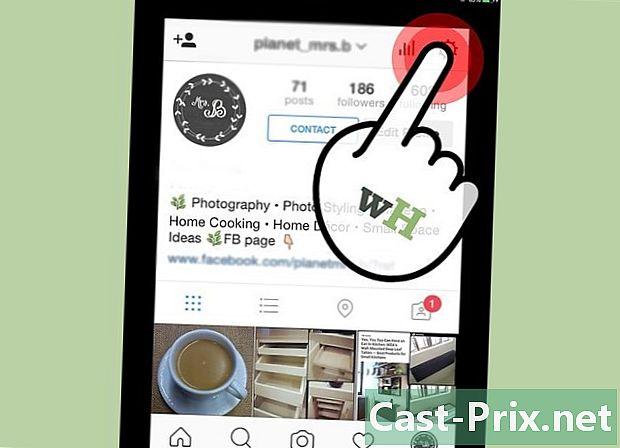
Paina hammaspyörä (iOS) tai ⋮ (Androidissa) avata asetusvalikko. Löydät sen profiilinäytön oikeasta yläkulmasta. Löydät Instagram-vaihtoehdon eri vaihtoehdot. -
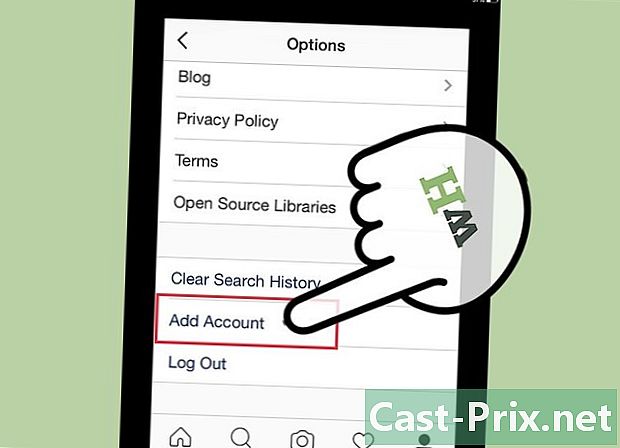
Vieritä alas ja paina Lisää tili. Tämä avaa tilin kirjautumissivun.- Jos et näe tätä vaihtoehtoa, sinulla voi olla sovellus iOS: llä, jossa oli virhe. Tarkista saatavana olevat päivitykset, ja virhe tulisi yleensä korjata tulevissa julkaisuissa.
-

Kirjaudu tilille, jonka haluat lisätä. Lisää Instagram-tili ja sen salasana lisätäksesi se sovellukseesi. Olet nyt yhteydessä kahteen eri tiliin.- Voit lisätä sovellukseen enintään viisi eri tiliä.
-

Vaihda tililtä toiselle profiilisivulla. Kun olet lisännyt useita tilejä, voit siirtyä profiilinäytöltä yhdestä toiseen.- Avaa profiilinäyttö painamalla vastaavaa painiketta.
- Kirjoita käyttäjänimesi näytön yläosaan.
- Napauta tiliä, johon haluat vaihtaa.
Tapa 4 Irrota tietokoneestaan
-
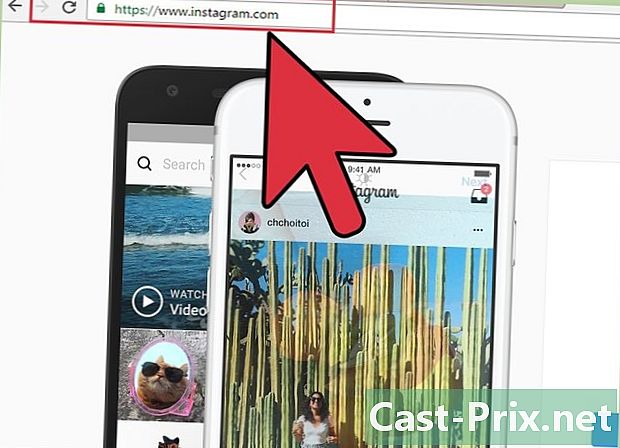
Käy Instagram-sivustolla. Aivan kuten mobiililaitteiden kanssa, voit kirjautua ulos tietokoneesi Instagram-tilistäsi vain, jos olet jo kirjautunut sisään. Aloita siirtymällä Instagram-sivuston kotisivulle. Kun olet kirjautunut sisään, sinun pitäisi olla tilin pääsivulla, jolla seuraamiesi käyttäjien sisältö on.- Jos siirryt Instagram.com-sivulle ja näet sivun, joka kutsuu sinut lataamaan Instagramin ja kirjautumaan sisään, olet jo kirjautunut ulos. Jos haluat muodostaa yhteyden, paina painiketta kirjaudu sisään ja täytä käyttäjänimesi ja salasanasi pyydettäessä.
-
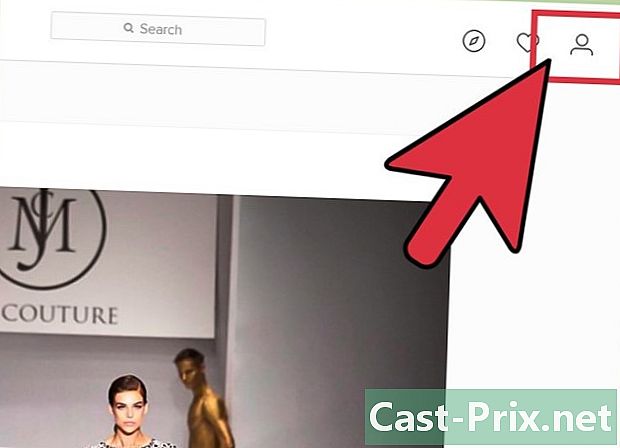
Napsauta profiilipainiketta oikeassa yläkulmassa. Tämän avulla voit avata profiilisi sivun. -
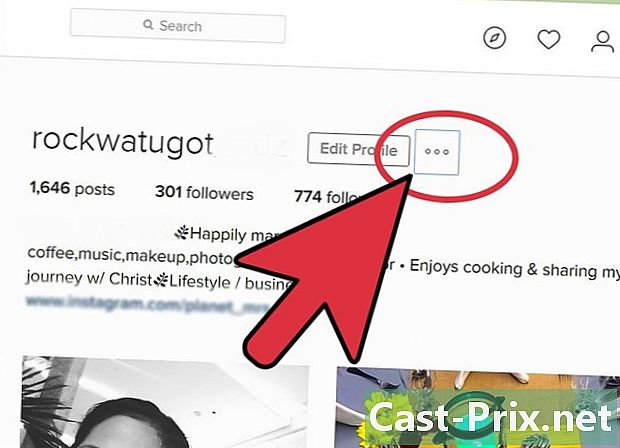
Napsauta painiketta ... joka on aivan vieressä Muokkaa profiilia. Tämä avaa pienen valikon. -
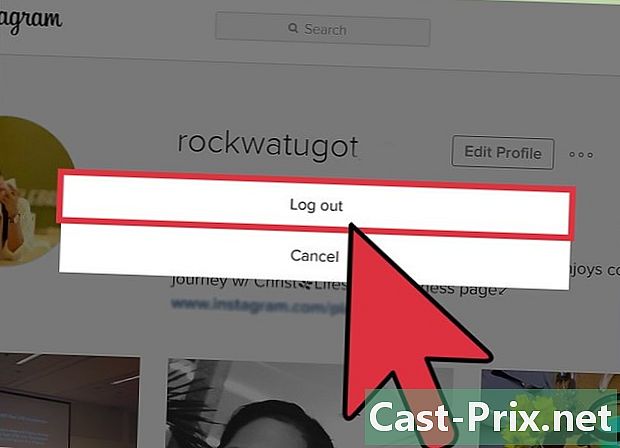
Napsauta kirjaudu ulos. Sinut erotetaan välittömästi Instagram-sivustosta.- Uloskirjautumisen jälkeen löydät itsesi tavalliselta Instagram-kotisivulta, jolla on useita vaihtoehtoja Instagramin lataamiseen tai sisään kirjautumiseen.
-
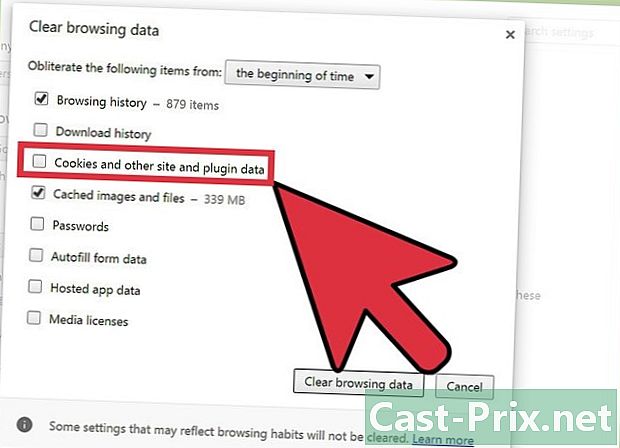
Tarkista tietokone, joka ei anna sinun kirjautua ulos. On olemassa useita tunnettuja ongelmia, jotka saattavat estää sinua kirjautumasta ulos Instagram-sivustosta. Kokeile useita vinkkejä kirjautuaksesi ulos.- Yritä avata irrotuspainike uudella välilehdellä. Sen sijaan, että napsauttaisit vain kirjautumispainiketta, avaa se toisella välilehdellä. Jotkut käyttäjät ovat huomanneet, että tämä avaa uuden välilehden offline-Instagram-tilassa. Sulje sen jälkeen uusi ja vanha välilehti suorittaaksesi irrotusvaiheen loppuun. Windows-tietokoneessa voit avata linkin uudessa välilehdessä napsauttamalla sitä hiiren kakkospainikkeella ja valitsemalla Avaa uudessa välilehdessä valikossa. Paina Mac-tietokoneessa Komento ja napsauta samalla painiketta (tämä on tavallinen käsittely).
- Yritä tyhjentää välimuisti ja evästeet. Jotkut käyttäjät havaitsivat, että puhdistamalla välimuistin ja evästeet voivat kirjautua ulos normaalisti. Jos haluat opastaa tämän prosessin läpi, katso ohjeita selaimen välimuistin tyhjentämiseen ja evästeiden poistamiseen selaimesta.
- Ilmoita hakkeroidusta tilistä. Jos sinä tai joku ystävistäsi olet viime aikoina huomannut Instagram-tililläsi näkyviä viestejä ilman suostumustasi tai outoa käyttäytymistä, tilillesi on mahdollista hakkeroida. Voit ottaa yhteyttä help.instagram.com/368191326593075/ ilmoittaa hakkeroidusta tilistä.
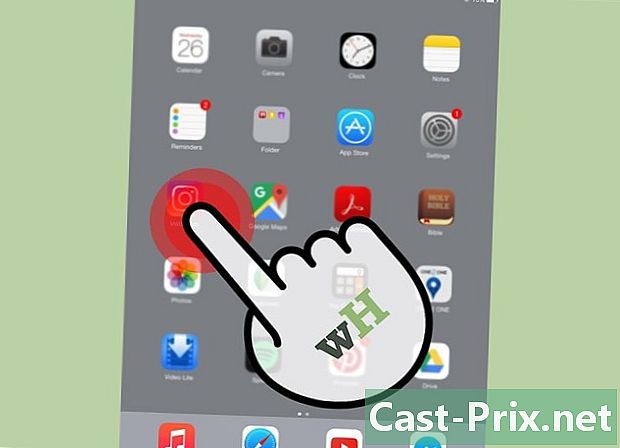
- Jos sinun on irrotettava laitteista, joihin et enää pääse, kuten ystävän puhelimeen, ainoa tapa tehdä tämä etäyhteyden kautta on vaihtaa salasana. Muuttamalla sitä, irrotat kaikki laitteet, jotka on tällä hetkellä kytketty Instagramiin. Katso kuinka voit palauttaa Instagram-salasanasi saadaksesi selville miten.